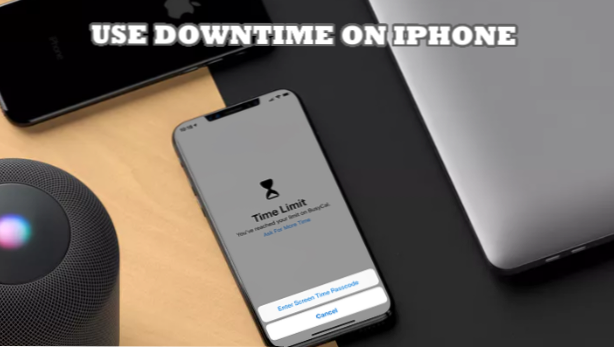
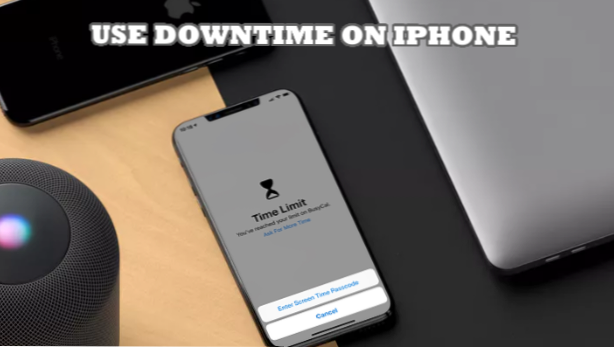
Le temps d'arrêt est une fonction de temps d'écran qui vous permet de désactiver l'utilisation d'applications présélectionnées à des heures pré-sélectionnées. Cela signifie que pendant les heures que vous préférez, seuls les messages, les appels et les applications que vous autorisez sont disponibles sur l'iPhone. Le reste ne sera pas accessible jusqu'à la fin du temps mort. Si vous souhaitez savoir comment désactiver l'utilisation de l'application à des heures spécifiques sur iPhone, cet article est pour vous.
Le dernier système d'exploitation pour iPhone, l'iOS 12, offre une fonctionnalité qui permet aux utilisateurs de contrôler et de gérer l'utilisation de leur temps d'écran via Screen Time. Screen Time propose différentes fonctionnalités pour vous permettre de garder le contrôle de vos appareils Apple et de ceux de vos enfants. L'une des fonctionnalités de Screen Time est le temps d'arrêt. Avec les temps d'arrêt, vous pouvez désactiver l'utilisation de l'application à des heures précises sur l'iPhone. Voici comment configurer le temps d'arrêt sur votre iPhone.
Comment utiliser les temps d'arrêt dans iOS 12
Pour activer le temps d'arrêt sur votre iPhone, procédez comme suit:
1. Accédez à votre écran d'accueil et ouvrez les paramètres de votre téléphone.

2. Dans Paramètres, ouvrez les paramètres Heure écran.

3. Dans la page Heure à l'écran, appuyez sur Temps d'arrêt. Les temps d'arrêt vous permettent de programmer le temps passé loin de l'écran de votre téléphone.

4. Appuyez sur l'interrupteur à bascule pour activer la fonction.

5. Tapez sur Démarrer et sélectionnez l'heure à laquelle déclencher le temps d'arrêt.

6. Tapez sur Fin et sélectionnez l'heure de fin du temps d'arrêt.

7. Vous venez d'activer le temps d'arrêt pour désactiver l'utilisation de l'application à des heures précises sur votre iPhone.

Comment autoriser l'utilisation d'applications spécifiques pendant les temps d'arrêt
Si vous souhaitez utiliser des applications spécifiques pendant la période d'indisponibilité, procédez comme suit:
1. Ouvrez l'application Paramètres de votre appareil.

2. Dans Paramètres, ouvrez Heure écran.

3. Dans la page Heure à l'écran, appuyez sur Toujours autorisé.

4. Dans la page Toujours autorisé, sélectionnez l'application que vous souhaitez toujours autoriser en appuyant sur l'icône Ajouter en regard de chaque application.

5. L'application sélectionnée peut désormais être utilisée à tout moment, y compris pendant la période d'indisponibilité.

Questions fréquemment posées
Q: Pourquoi mon iPhone ne dispose-t-il pas de la fonctionnalité Indisponibilité ou Durée de l'écran?
R: Le temps mort est accompagné de la fonction Heure écran. Screen Time est uniquement disponible sur les iPhones et les iPad sous iOS 12. Si le système d'exploitation de votre appareil est antérieur à iOS 12, vous devrez peut-être mettre à jour votre logiciel iOS à la dernière version.
Q: J'ai configuré l'heure d'écran sur l'iPhone de mon enfant. Le téléphone de mon enfant est configuré en tant que périphérique enfant. Puis-je modifier à distance les paramètres d'indisponibilité de mon enfant?
R: Malheureusement, même si vous avez configuré l'heure d'écran sur l'iPhone de votre enfant, vous ne pouvez pas contrôler le temps d'arrêt à distance. Vous devez disposer d'un accès physique sur le téléphone pour configurer le temps d'arrêt.
Vous venez d'apprendre à utiliser Downtime pour désactiver l'utilisation de l'application à des heures spécifiques sur l'iPhone. Si vous avez des questions sur l’une des étapes ci-dessus, faites-le nous savoir dans les commentaires.

